Excel如何锁定部分单元格?
【摘要】在Excel表格中,经常让人填写表格,但是收回表格时总会发现有人乱改表格数据,怎么样设置锁定部分表格,让别人只能填写应该填写的地方呢?
在Excel表格中,经常让人填写表格,但是收回表格时总会发现有人乱改表格数据,怎么样设置锁定部分表格,让别人只能填写应该填写的地方呢?给大家分享一个锁定部分单元格,再也不怕表格被乱改。
1、先Ctrl+A全选表格,再右键设置单元格格式,在保护那边将【锁定】前面的钩去掉。
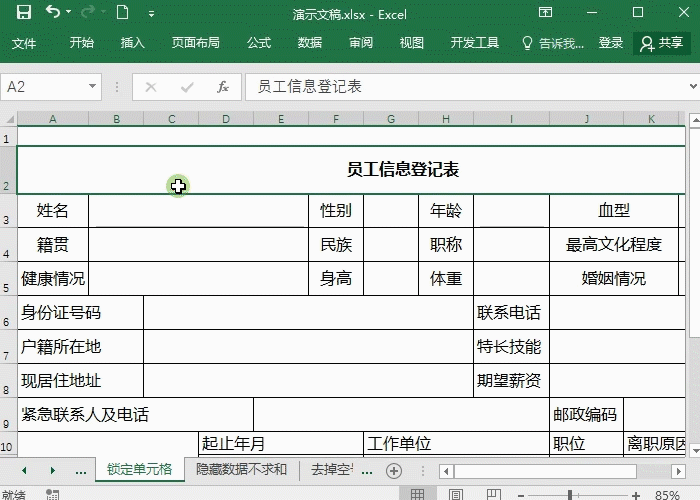
2、再次全选表格,使用Ctrl+G打开定位条件,选择常量,进入设置单元格格式,在保护上勾选【锁定】,就是将带有常量的单元格锁定。
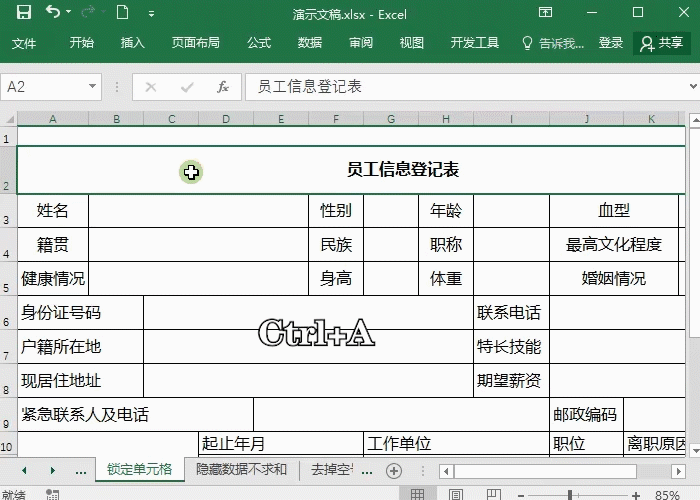
3、点击审阅-保护工作表,连续输入两次相同的密码就可以,这个操作就是将有数据的单元格密码锁定,当我们要对有数据的单元格进行双击编辑的时候,会提示需要密码才能进行更改,空白单元格就可以随意填写。
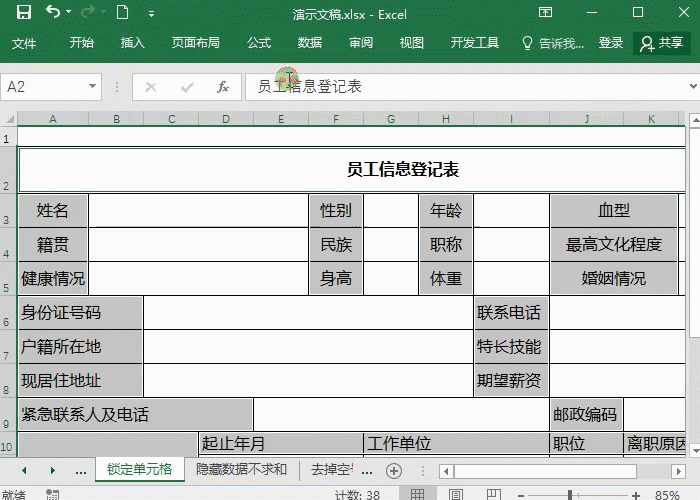
以上就是给大家分享的锁定表格部分内容,避免别人乱改表格。
上一篇:八个实用而强大的Excel神技巧
下一篇:Excel怎么收集表格数据并合并数据?
就业培训申请领取


环球青藤
官方QQ群扫描上方二维码或点击一键加群,免费领取大礼包,加群暗号:青藤。 一键加群
最新文章
Excel各地入口
环球青藤官方微信服务平台




刷题看课 APP下载
免费直播 一键购课
代报名等人工服务






